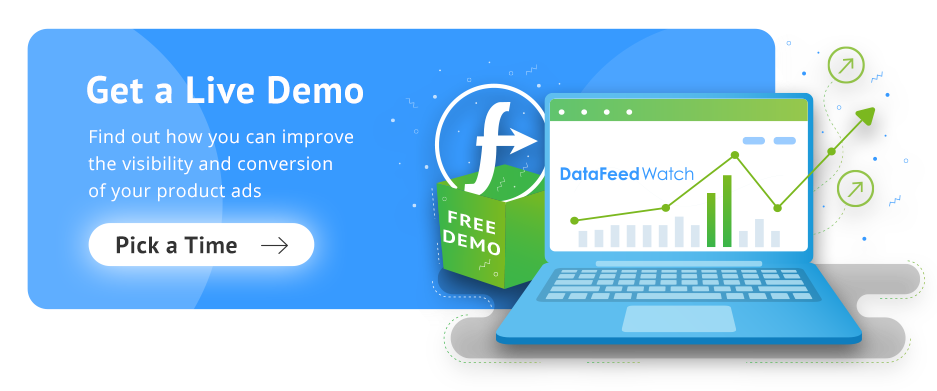Monitoraggio delle conversioni di Google Ads con i dati del carrello
Pubblicato: 2022-09-01Sommario
Cosa significa il monitoraggio delle conversioni per i commercianti
Come impostare i rapporti sulle conversioni con i dati del paniere
Test dei dati del carrello
Cosa c'è di nuovo?
Cosa significa per gli inserzionisti il nuovo monitoraggio delle conversioni?
Torna all'inizio o scarica la Guida definitiva all'ottimizzazione del feed di dati
Cosa significa il monitoraggio delle conversioni per i commercianti
"Conversione" può significare diverse cose a seconda del contesto. In questo caso, le conversioni si riferiscono alla porzione di visitatori di un negozio o di un sito web che procede all'acquisto. Lo strumento di monitoraggio delle conversioni di Google Ads (GACT) fornisce dati sulle transazioni e sulle entrate sugli acquisti.
I dati del carrello aggiungono un altro livello di informazioni in cima a ogni conversione. Gli inserzionisti possono vedere quali articoli vengono acquistati tramite i clic sugli annunci, quali prodotti convertono meglio, quali articoli sono i più venduti e quale profitto è stato realizzato.
Con il monitoraggio GACT standard, se avevi segmentato i gruppi di prodotti nella tua campagna acquisti, il massimo che potresti sapere è su quale prodotto è stato fatto clic e quante entrate derivano dall'acquisto. Ora con i dati del carrello, può rivelare quale prodotto è stato acquistato anche se era diverso dalla SKU su cui si è fatto clic nell'annuncio di acquisto.
Se fornisci il campo cost_of_goods_sold nel tuo feed degli acquisti, puoi anche vedere il profitto. L'utilizzo di questi dati offre ai commercianti un'idea molto migliore di quanto siano redditizie le loro campagne di acquisto, il che a sua volta li aiuta a ottimizzare ulteriormente le campagne.
Torna all'inizio o scarica la Guida definitiva all'ottimizzazione del feed di dati
Come impostare i rapporti sulle conversioni con i dati del paniere
Durante il processo di impostazione delle conversioni con i dati del carrello, avrai la possibilità di inviare i dati del carrello e misurare una serie di metriche relative ai tuoi Shopping Ads.
Prima di poter inviare le informazioni sul carrello, devi installare Google Tag Manager o utilizzare i tag globali del sito di Google. Tag Manager di Google semplifica la gestione dei tag per il tuo sito. Invece di dover aggiungere e aggiornare manualmente i tag sul tuo sito web, puoi farlo tramite Google Tag Manager. GTM genererà automaticamente tag formattati correttamente da utilizzare.
Per impostare la tua conversione con i dati del carrello, devi prima ottenere il codice di monitoraggio delle conversioni standard per un acquisto:
Accedi a Google Ads.
Fare clic sull'icona degli strumenti in alto a destra.
Seleziona "Misura" dal menu a discesa e quindi fai clic sull'opzione "Conversioni".
Scegli l'azione di conversione che desideri utilizzare o crea la tua azione personalizzata.
Installa il tag globale del sito sul tuo sito web o installa Google Tag Manager e utilizzalo.
Una volta ottenuto il codice standard, dovrai inviare un evento di acquisto (poiché solo questo può generare i dati del carrello) che contiene altri 7 parametri:
Parametri 1-3 Articoli: una matrice di 3 informazioni sull'articolo che sono items.id, items.price e items.quantity
Parametro 4. sconto: l'eventuale importo dello sconto in un numero intero
Parametro 5. aw_merchant_id: l'ID di Google Merchant Center
Parametro 6. aw_feed_country: il paese del feed nel tuo Google Merchant Center
Parametro 7. aw_feed_language: la lingua del feed nel tuo Google Merchant Center
Ecco un esempio dell'output completo di un monitoraggio delle conversioni di Google Ads con i dati del carrello attivato su un acquisto riuscito:
<codice>
<tipo di script="testo/javascript">
gtag('evento', 'acquisto', {
"send_to": "AW-1111111/xxxxxxx",
"transaction_id": "100000",
"valore": 109,97,
"valuta": "USD",
"sconto": 5,
"aw_merchant_id": 1234567,
"aw_feed_country": "USA",
"aw_feed_language": "IT",
"items": [{ "id": "PRO-ABC", "quantity": 1, "price": 50.97 }, { "id": "PRO-XYZ", "quantity": 2, "price": 24.5}]
}); /* ]]> */
</script>
</codice>
Oltre all'adeguamento del codice di monitoraggio, dovresti apportare un adeguamento del feed includendo il valore del costo della merce venduta (COGS) nel feed degli acquisti. Puoi aggiungere il feed cost_of_goods_sold se desideri utilizzare i dati per calcolare i margini di profitto.
Shopify a partire dalla fine del 2018, fornisce il campo "Costo per articolo" su tutte le pagine dei prodotti, che DataFeedWatch è in grado di scaricare. Se la tua app Shopify DataFeedWatch non è stata aggiornata dal 2019, puoi aggiornarla facendo clic sull'app per concederle le autorizzazioni per accedere a questi dati di costo. Da lì, in DataFeedWatch per il tuo canale Google Shopping, mappi il campo cost_of_goods_sold al "Costo per articolo" di Shopify:

Lo troverai nella sezione "Campi opzionali".
Torna all'inizio o scarica la Guida definitiva all'ottimizzazione del feed di dati
Test dei dati del carrello
Se sei in grado di creare ordini di prova, puoi controllare i parametri che hai impostato:
- Apri il tuo sito Web in Chrome e premi Ctrl+Maiusc+I per visualizzare la funzione "Ispeziona elemento". Nella parte inferiore dello schermo, vedrai la finestra DevTools.
- Da qui, seleziona l'opzione "Rete".
- Completa il tuo ordine di prova normalmente. (Piuttosto che fare un acquisto di prova, poiché a volte può essere difficile a seconda della piattaforma utilizzata, mi piace attivare qualsiasi pagina con il monitoraggio delle conversioni con il codice dati del carrello compilato. Il risultato è lo stesso purché vengano fornite le variabili. )
- Dopo aver inviato il tuo ordine di prova, puoi cercare la richiesta con i tuoi dati di conversione cercando "/conversion". Dovrebbero esserci alcuni parametri aggiuntivi inclusi nella stringa di query. Per esempio:

metà: 1234567
fcntr: USA
flng: EN
dscnt: 5
bttype: acquisto
articolo: (50,97*1*PRO-ABC**)(24,5*2*PRO-XYZ**)
A cosa corrispondono ciascuno di questi parametri nel codice di monitoraggio:
metà = aw_merchant_id
fcntr = aw_feed_country
flng = aw_feed_language
dscnt = sconto
bttype = tipo di evento
item = items (l'array) mappa a (items.price * items.quantity * items.id)
Torna all'inizio o scarica la Guida definitiva all'ottimizzazione del feed di dati
Cosa c'è di nuovo?
I commercianti che implementano le campagne Shopping di Google Ads possono visualizzare una serie di metriche relative ai dati del carrello nell'interfaccia standard. Queste metriche includono:
- Ordini: misura il numero di vendite attribuibili ai clic pubblicitari.
- Dimensione media del carrello: la somma totale di tutti gli articoli che i tuoi acquirenti mettono nei loro carrelli, divisa per il numero di ordini totali effettuati. Una dimensione del carrello superiore alla media indica che gli utenti amano raggruppare altri prodotti quando fanno clic sul prodotto o sulla categoria di prodotti. Questo può guidare le informazioni e le offerte sul raggruppamento di prodotti.
- Valore medio dell'ordine: le entrate totali generate dagli utenti che fanno clic sui tuoi annunci, diviso per il numero di ordini attribuibili ai clic sugli annunci.
- Costo della merce venduta: la somma totale di tutti i costi associati alla produzione dei prodotti che vendi. Puoi suddividere i prodotti con un COGS relativamente alto rispetto alle loro entrate nella propria campagna in modo da poter personalizzare più facilmente una strategia di offerta per renderla redditizia. I prodotti con un COGS basso che vendono bene possono essere incoraggiati a scalare con la propria campagna e budget.
- Entrate: l'importo del reddito che ricevi attribuibile ai clic pubblicitari.
- Profitto lordo: il valore totale di tutte le transazioni che hai generato tramite i clic sugli annunci, meno il costo delle merci vendute. Nei momenti di stretto flusso di cassa, l'azienda vorrà evitare di spingere al massimo i prodotti che hanno margini di profitto bassi. Sarai in grado di vedere chiaramente quali prodotti e gruppi di prodotti hanno portato al maggior profitto. Per le categorie ad alto profitto, potresti essere in grado di fare offerte in modo più aggressivo rispetto a un singolo obiettivo di ritorno sulla spesa pubblicitaria.
Ecco un esempio delle nuove metriche per un nostro cliente. Tieni presente che gli importi non si sommano esattamente quando il cliente aggiorna i COGS per centinaia di prodotti:
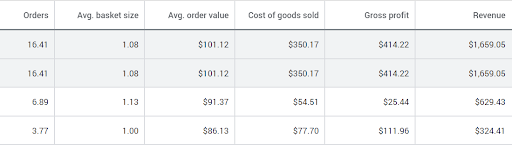
Con questi dati aggiuntivi, i commercianti possono avere un'idea migliore di quali dei loro prodotti stanno guidando la maggior parte delle transazioni e quali parti del loro inventario sono le più redditizie. Sebbene sia importante evitare di sovraccaricare i dati e rimanere concentrati sulle metriche che contano di più, queste nuove metriche stanno colmando le lacune nell'approccio precedente di Google e sono utili aggiunte alla loro raccolta di dati. Diventerà il nuovo standard di e-commerce per le campagne shopping.
Torna all'inizio o scarica la Guida definitiva all'ottimizzazione del feed di dati
Cosa significa per gli inserzionisti il nuovo monitoraggio delle conversioni?
Ogni volta che Google apporta un cambiamento significativo alla sua infrastruttura e agli algoritmi, ha l'abitudine di non comunicare le cose molto bene. Di conseguenza, molti proprietari di siti Web perdono nuove funzionalità e strumenti semplicemente perché non si rendono conto che sono lì. Fortunatamente, con questo aggiornamento, è abbastanza difficile perdere le nuove metriche che Google ti consente di misurare e monitorare.
A prima vista, o se sei ancora abbastanza nuovo nel monitoraggio delle conversioni e nelle campagne pubblicitarie di Google in generale, l'aggiunta di nuove metriche potrebbe non sembrare un grosso problema. Tuttavia, ci sono alcuni importanti vantaggi a disposizione degli inserzionisti in grado di trarre vantaggio da queste nuove capacità.
Una migliore comprensione di profitti e costi
Negli affari, è sempre importante sapere dove stanno andando i tuoi soldi. È relativamente facile tenere sotto controllo i costi e la redditività quando si è una piccola impresa. Tuttavia, man mano che la tua attività e la tua gamma di prodotti crescono e le tue catene di approvvigionamento diventano più complesse, è facile perdere traccia di questi dati importanti.
Le nuove metriche offerte da Google ti consentono di avere un quadro più chiaro di quanto siano redditizie le tue campagne e di come puoi ottimizzarle per aumentare la redditività.
Ottieni una migliore comprensione della tua gamma di prodotti
Puoi anche utilizzare i dati del carrello per vedere con quale frequenza un utente fa clic su un prodotto e finisce per acquistarne un altro. Con questo tipo di intuizione, potresti scoprire che alcuni dei tuoi prodotti apparentemente meno fruttuosi stanno effettivamente aumentando le vendite dei tuoi prodotti più redditizi.
Più avrai familiarità con la tua gamma di prodotti, più facile sarà per te venderli ad altre persone. Con i nuovi dati del carrello forniti da Google, puoi ottenere informazioni importanti su quali dei tuoi prodotti stanno generando i tuoi profitti e quali stanno guidando le vendite di altri prodotti. Naturalmente, rivelerà anche quali prodotti sono l'anello debole della tua formazione e ti fornirà alcune informazioni su cosa puoi sostituirli.
Più comprendi la tua gamma di prodotti e il rapporto del tuo cliente con essa, più facile sarà prendere le decisioni giuste con il tuo marketing.
Per ulteriori segreti per rendere redditizie le tue campagne su Google Shopping, puoi scaricare la tua copia gratuita di Google Shopping per Shopify: The Definitive Guide .
Torna in alto